- Kui Corsairi klaviatuurituled ei tööta, on kõige levinumad põhjused aegunud draiverid ja klaviatuuri püsivara.
- Võimalik, et saate teid häiriva probleemi lahendada lihtsalt klaviatuuri sätete lähtestamisega.
- Spetsiaalne draiveri värskendustarkvara aitab teil lahendada tüütu klaviatuuritulede probleemi.
- Kui Corsairi klaviatuur ei tööta Windows 10-s, vabanege sellest süsteemi taastamisega.

See tarkvara parandab levinumad arvutivead, kaitseb teid failide kadumise, pahavara, riistvara tõrke eest ja optimeerib teie arvutit maksimaalse jõudluse saavutamiseks. Parandage arvutiprobleemid ja eemaldage viirused nüüd kolme lihtsa sammuga:
- Laadige alla Restoro arvuti parandamise tööriist mis on kaasas patenteeritud tehnoloogiatega (patent saadaval siin).
- Klõpsake nuppu Käivitage skannimine leida Windowsi probleeme, mis võivad põhjustada arvutiga probleeme.
- Klõpsake nuppu Parandage kõik arvuti turvalisust ja jõudlust mõjutavate probleemide lahendamiseks
- Restoro on alla laadinud 0 lugejaid sel kuul.
Üks Corsairi suurimaid asju klaviatuurid on nende valgusefektid. Siiski on kasutajad Corsairi foorumisse postitanud klaviatuuri valgustusprobleeme.
Mõne kasutaja jaoks võib Corsairi klaviatuurivalgustus täielikult lakata. Nende eraldusvõimaluste abil saate siiski Corsairi klaviatuuri tuled parandada.
Kuidas parandada Corsairi klaviatuurivalgustust, mis ei tööta?
1. Uuendage oma Corsairi klaviatuuri draiver
Esmalt kontrollige, kas peate oma Corsairi klaviatuuri draiverit värskendama. Lihtsaim viis seda teha on draiveri värskendaja tarkvara skannimine.
Draiveri värskenduse utiliit näitab, kas teie Corsairi klaviatuuri draiver on aegunud. Järgmisena saate draiveri värskendamise tarkvaraga installida oma klaviatuuri uusima draiveri.
 Draiverid on teie arvuti ja kõigi teie igapäevaselt kasutatavate programmide jaoks hädavajalikud. Kui soovite vältida krahhe, külmumist, vigu, viivitusi või muid probleeme, peate neid ajakohastama.Draiveri värskenduste pidev kontrollimine on aeganõudev. Õnneks saate kasutada automatiseeritud lahendust, mis kontrollib turvaliselt uusi värskendusi ja rakendab neid hõlpsalt ning seetõttu soovitame tungivalt DriverFix.Draiverite ohutuks värskendamiseks toimige järgmiselt.
Draiverid on teie arvuti ja kõigi teie igapäevaselt kasutatavate programmide jaoks hädavajalikud. Kui soovite vältida krahhe, külmumist, vigu, viivitusi või muid probleeme, peate neid ajakohastama.Draiveri värskenduste pidev kontrollimine on aeganõudev. Õnneks saate kasutada automatiseeritud lahendust, mis kontrollib turvaliselt uusi värskendusi ja rakendab neid hõlpsalt ning seetõttu soovitame tungivalt DriverFix.Draiverite ohutuks värskendamiseks toimige järgmiselt.
- Laadige alla ja installige DriverFix.
- Käivitage rakendus.
- Oodake, kuni DriverFix tuvastab kõik teie vigased draiverid.
- Tarkvara näitab teile nüüd kõiki draivereid, millel on probleeme, ja peate lihtsalt valima need, mis teile meeldiksid parandada.
- Oodake, kuni DriverFix uuemad draiverid alla laadib ja installib.
- Taaskäivita muudatuste jõustumiseks.

DriverFix
Draiverid ei tekita enam probleeme, kui selle võimsa tarkvara täna alla laadite ja kasutate.
Külastage veebisaiti
Kohustustest loobumine: mõne konkreetse toimingu tegemiseks tuleb seda programmi tasuta versioonilt uuendada.
2. Lähtestage Corsairi klaviatuur
Juhtmega klaviatuurid
- Eemaldage Corsairi klaviatuur arvutist.
- Vajutage ja hoidke all nuppu ESC võti.
- Hoides ESC , ühendage Corsairi klaviatuur uuesti arvutisse.
- Vabastage ESC umbes viis sekundit pärast klaviatuuri uuesti ühendamist. Seejärel peaksite pärast lähtestamist nägema klaviatuuri vilkumist.
Juhtmeta klaviatuurid
- Kasutajad, kellel on juhtmeta Corsairi klaviatuurid, peavad need välja lülitama.
- Seejärel hoidke ESC-klahvi all, kui klaviatuur on välja lülitatud.
- ESC-klahvi all hoides keerake klaviatuur tagasi.
- Pärast klaviatuuri uuesti sisselülitamist laske ESC-klahv lahti viis sekundit. Lähtestamisel peaks klaviatuur vilkuma.
3. Uuendage oma Corsairi klaviatuuri püsivara
- Ava iCUE allalaadimisleht brauseris.
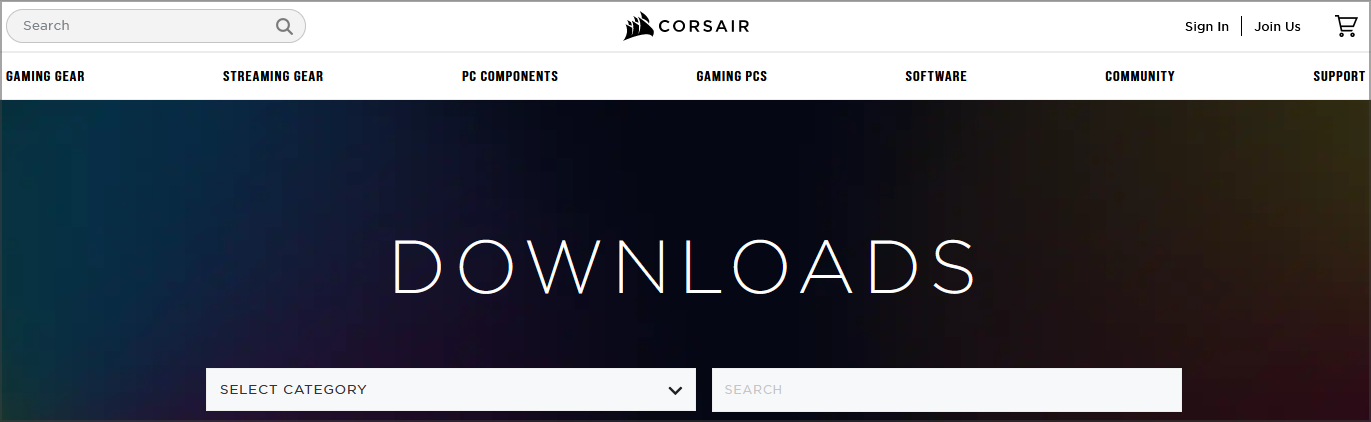
- Klõpsake uusima iCUE tarkvara allalaadimiseks seal.
- Seejärel installige iCUE koos allalaaditava häälestusviisardiga.
- Avage iCUE tarkvara aken.
- Klõpsake nuppu Seaded vaheleht.
- Valige Corsairi klaviatuur, mille jaoks peate valgustuse parandama.
- Vajutage Uuenda klaviatuuri püsivara installimiseks.
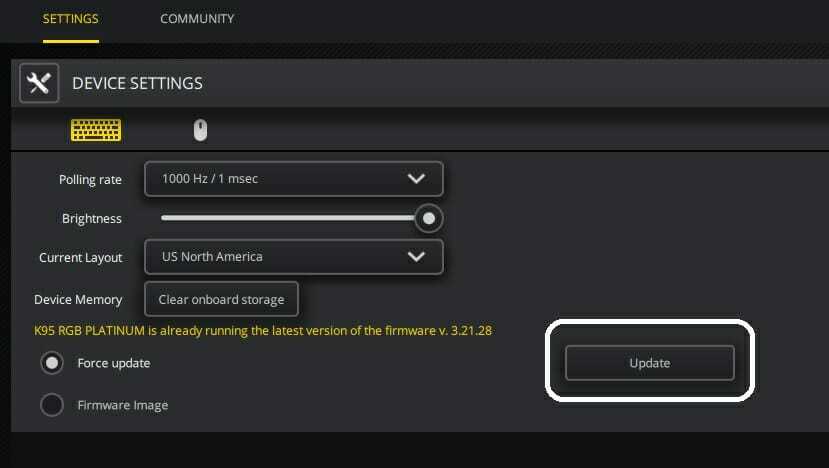
- Valige Sunniviisiline uuendus raadionupp klaviatuuri uusima püsivara versiooni hankimiseks.
Märge: Seal on ka a Heleduse riba klaviatuuri seadistamine samal seadmeseadete paneelil iCUE-s. Lohistage see heledusriba maksimaalseks (paremas ääres), kui see pole veel nii.
4. Keela SDK
- Laadige alla ja installige iCUE, nagu on kirjeldatud kolmanda eraldusvõime esimeses kolmes etapis.
- Käivitage iCUE tarkvara.
- Valige iCUE-d Seaded vaheleht.
- Seejärel valige Kindral paneelil iCUE seaded.
- Tühjendage märkeruut Luba SDK märkeruut.
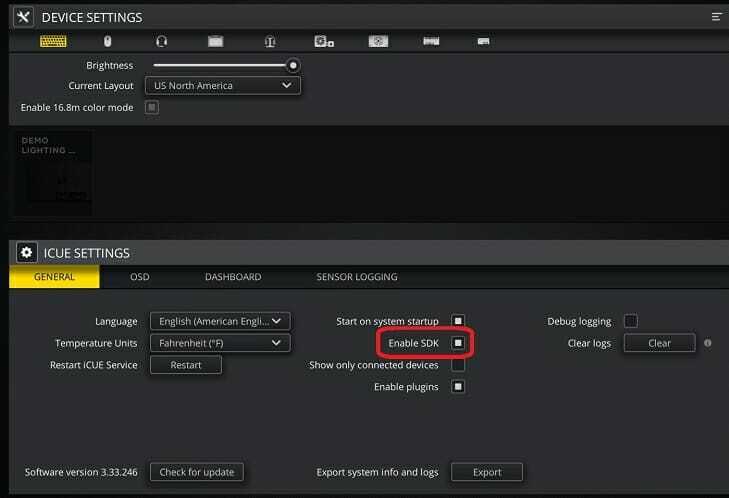
5. Taastage Windows 10 varasem kuupäev
- Vajutage Windowsi klahv + Rotsetee avamiseks Jookse.
- Tippige see süsteemitaaste käsk JookseJa vajutage Sisenema:
rstrui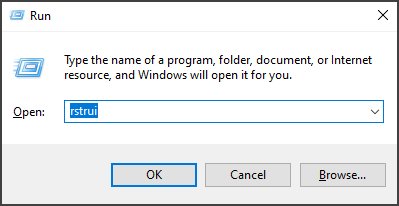
- Valige Valige mõni teine taastepunkt kui saate seda teha, ja klõpsake nuppu Järgmine nuppu.
- Saadaolevate taastepunktide täieliku ülevaate saamiseks klõpsake nuppu Kuva rohkem taastepunkte märkeruut.

- Valige taastepunkt, mis viib Windows 10 tagasi aega, mil teie Corsairi klaviatuurituled töötasid korras. Kui te pole kindel, valige lihtsalt taastepunkt, mis jääb kõige kaugemale.
- Klõpsake nuppu Järgmine kinnitamisetappi jätkamiseks.
- Seejärel peate klõpsama Lõpetama taastepunkti kinnitamiseks ja Windows 10 tagasikerimiseks.
Käivitage süsteemiskaneerimine võimalike vigade avastamiseks

Laadige alla Restoro
Arvuti parandamise tööriist

Klõpsake nuppu Käivitage skannimine Windowsi probleemide leidmiseks.

Klõpsake nuppu Parandage kõik lahendada patenteeritud tehnoloogiatega seotud probleemid.
Turvaprobleeme ja aeglustusi põhjustavate vigade leidmiseks käivitage arvuti skannimine Restoro Repair Tooliga. Pärast skannimise lõppu asendab parandusprotsess kahjustatud failid värskete Windowsi failide ja komponentidega.
Tõenäoliselt peate pärast Windowsi taastamist osa tarkvara uuesti installima, kuna pärast valitud taastepunkte installitud programmid kustutatakse.
Taastepunkti eemaldatud programmide loendi kuvamiseks klõpsake nuppu Süsteemitaaste skaneerimine mõjutatud programmide nuppu.
6. Desinstallige hiljutised Windowsi värskendused
- Avatud Seaded (vajutage klahvi Windowsi klahv + I kiirklahv).
- Klõpsake nuppu Värskendamine ja turvalisus kõigi värskendusvalikute avamiseks.

- Seejärel klõpsake nuppu Kuva värskenduste ajalugu ja valige Desinstallige värskendus.

- Valige seal viimane värskendus ja klõpsake nuppu Desinstalli selle eemaldamiseks.

See eraldusvõime on täpsemalt mõeldud Corsairi klaviatuurivalgustuse parandamiseks, mis pärast viimaseid Windowsi värskendusi enam ei tööta.
Kui klaviatuuri valgustus lakkab pärast järgu värskendamist töötamast, peate eelmise järgu versiooni uuesti installimiseks Windowsi värskendusseadete vahekaardilt valima tagasivõtmise võimaluse.
Ülaltoodud parandused on üks tõenäolisemaid lahendusi valgustusprobleemide unustamiseks. Ja kuna te ei kahetse oma valikut, vaadake neid suurepärased Corsairi klaviatuurid ka.
Kui nendest resolutsioonidest ei piisa, võite siiski Corsairi tugiteenusega ühendust võtta. Klõpsake nuppu Esitage pilet allpool nupp Corsairi veebisaidil edasiste tõrkeotsingu juhiste saamiseks.
Andke meile teada, mis ülaltoodud parandustest ka teie jaoks toimis. Kasutage selles osas allpool kommentaaride ala.
 Kas teil on endiselt probleeme?Parandage need selle tööriistaga:
Kas teil on endiselt probleeme?Parandage need selle tööriistaga:
- Laadige see arvuti parandamise tööriist alla hinnatud suurepäraselt saidil TrustPilot.com (allalaadimine algab sellel lehel).
- Klõpsake nuppu Käivitage skannimine leida Windowsi probleeme, mis võivad põhjustada arvutiga probleeme.
- Klõpsake nuppu Parandage kõik lahendada patenteeritud tehnoloogiatega seotud probleemid (Eksklusiivne allahindlus meie lugejatele).
Restoro on alla laadinud 0 lugejaid sel kuul.


